윈도우 11 위젯 추가 삭제 제거 비활성화 설정 방법
윈도우 11에서는 새로운 기능으로 날씨, 교통 등의 정보를 한 번에 볼 수 있는 위젯을 지원하고 있습니다.
작업 표시줄에 위젯 아이콘을 클릭하시면 작은 창으로 해당 정보를 쉽게 볼 수 있는데요.
예전 윈도우 7에서 가젯이라고 바탕화면 사이드바에 생성했었는데 사용률도 적도
보안상 문제가 있어서 사라지게 되었습니다.
윈도우 11에서 작업 표시줄에 위치하고 백그라운드로 동작하기 때문에 위젯을 클릭하시면
바로 내용을 확인할 수 있는데요.
위젯을 추가하거나 삭제할 수 있습니다. 또한 위젯 기능을 사용하지 않는다면 기능을 비활성화할 수 있습니다.
1. 위젯 실행
작업 표시줄에 보시면 네모난 창문 모양의 아이콘이 있는데요 바로 위젯 아이콘입니다.

클릭하시면 작은 창이 하나 열리고 날씨, 팁 주요 기사 등의 내용이 보입니다.

2. 위젯 추가
위젯을 추가하거나 삭제할 수 있는데요.
설저하기 위해 위젯 창에서 [+] 모양의 [위젯 추가] 아이콘을 클릭해주세요

위젯 설정 화면이 나옵니다.
지금 위젯에 보이는 항목들은 체크되어 있는데요.
추가하실 위젯을 [+]아이콘을 클릭하시면 추가 됩니다. [스포츠] 위젯을 추가해보겠습니다.

스포츠 위젯이 추가되었습니다.
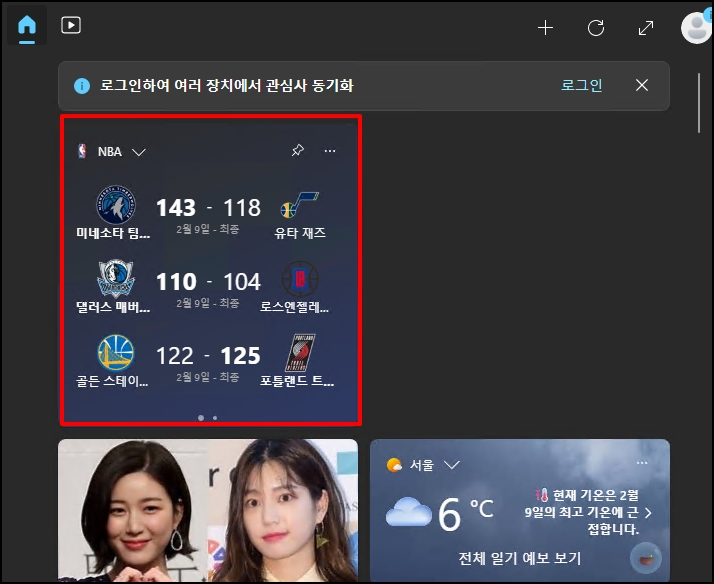
3. 위젯 삭제
위젯 설정화면에서 추가된 위젯 우측 상단 점 3개의 더 보기 메뉴를 선택합니다. 메뉴가 나오면 [위젯 고정 해제]를 클릭해주세요
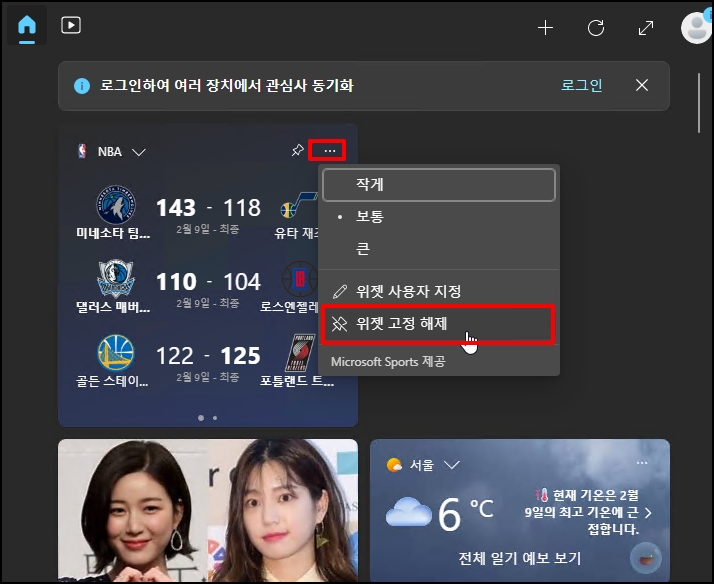
4. 위젯 비활성화
위젯을 사용하지 않는 경우 위젯을 비활성화해서 아이콘을 작업관리자에서 제외할 수 있습니다.
"윈도우키 + i" 키를 눌러주세요
Windows 설정 창이 열리면 좌측 메뉴 중 [개인 설정]을 선택합니다.
개인 설정 우측 [작업 표시줄]을 클릭해주세요
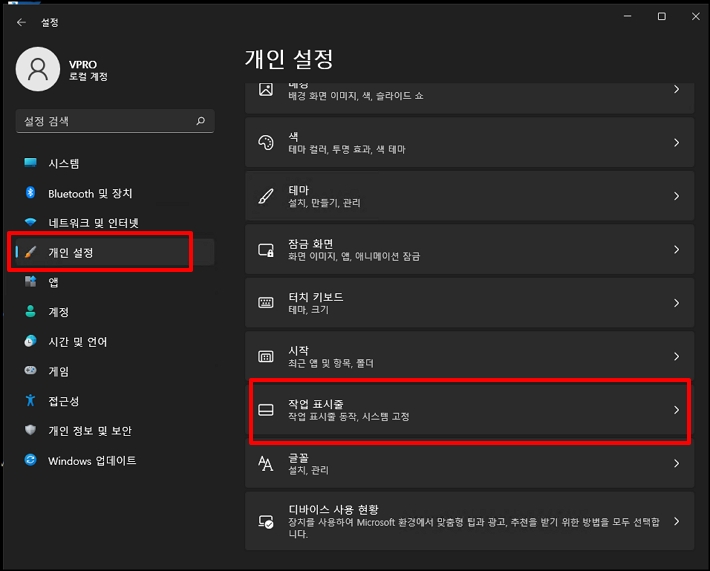
개인 설정 화면으로 이동하면 항목 중 widget 기능을 [끔]으로 해서 꺼주시면 됩니다.
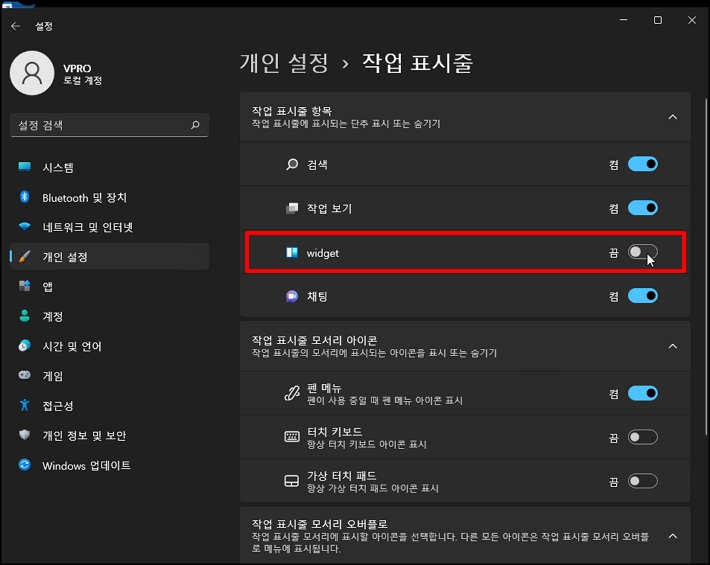
윈도우 11 위젯 추가 삭제 제거 비활성화 설정 방법을 알아보았습니다.
